Un tag WordPress è uno degli strumenti di default che puoi usare per categorizzare i tuoi post WordPress. Ogni post può contenere più tag e i visitatori possono cliccare su un tag per trovare post simili che hanno lo stesso tag.
A differenza delle categorie di WordPress, i tag sono completamente opzionali. Cioè, sei libero di aggiungere tag WordPress al tuo post, ma puoi anche pubblicare un post senza tag. La scelta è tua!
In questo articolo, andremo a fondo sui tag di WordPress, scoprendo vari aspetti di questo strumento tassonomico.
Ti ricordo che ho pubblicato un corso a tema WordPress, su come costruire un sito partendo da zero, lo puoi trovare su Udemy.com. Per vedere una presentazione dei miei corsi, c’è una pagina apposita qui sul sito. In fondo a ogni articolo trovi i link ai corsi e se vuoi degli sconti, non devi fare altro che iscriverti alla newsletter!
Differenze tra categorie e tag WordPress
A livello tecnico, sia i tag che le categorie sono tipi di tassonomie. Una tassonomia è solo una parola presa in prestito dalle scienze naturali per indicare la classificazione in generale. In questa analogia, i tuoi articoli sono le entità che vanno classificate per argomento.
Al di là del fatto che ogni post WordPress ha bisogno di una categoria, mentre i tag sono opzionali, ecco la differenza principale tra tag e categorie:
Le categorie sono gerarchiche, mentre i tag non sono gerarchici. Fondamentalmente, questo significa che puoi avere una categoria genitore con sottocategorie figlio. Mentre con i tag, non ci sono mai relazioni genitore/figlio. Ogni tag è un’entità autonoma al 100%.
Mentre le categorie dovrebbero essere argomenti ampi che si applicano a molti post diversi, i tag sono di solito più specifici e unici per il contenuto effettivo di quel post.
Per esempio, diciamo che hai scritto un post su Michael Jordan, il famoso giocatore di basket dei Chicago Bulls. Ecco un esempio di come potresti impostare i tag e le categorie:
- Categoria: Pallacanestro (argomento in genere)
- Tags: Michael Jordan, Chicago Bulls (caratteristiche specifiche)
Come aggiungere tag in WordPress
WordPress ti offre due modi semplici per aggiungere tag al tuo sito.
Il primo: quando stai scrivendo un nuovo post del blog o modificando un post esistente, puoi sempre aggiungere velocemente nuovi tag usando la tab Tag sul lato destro dello schermo:
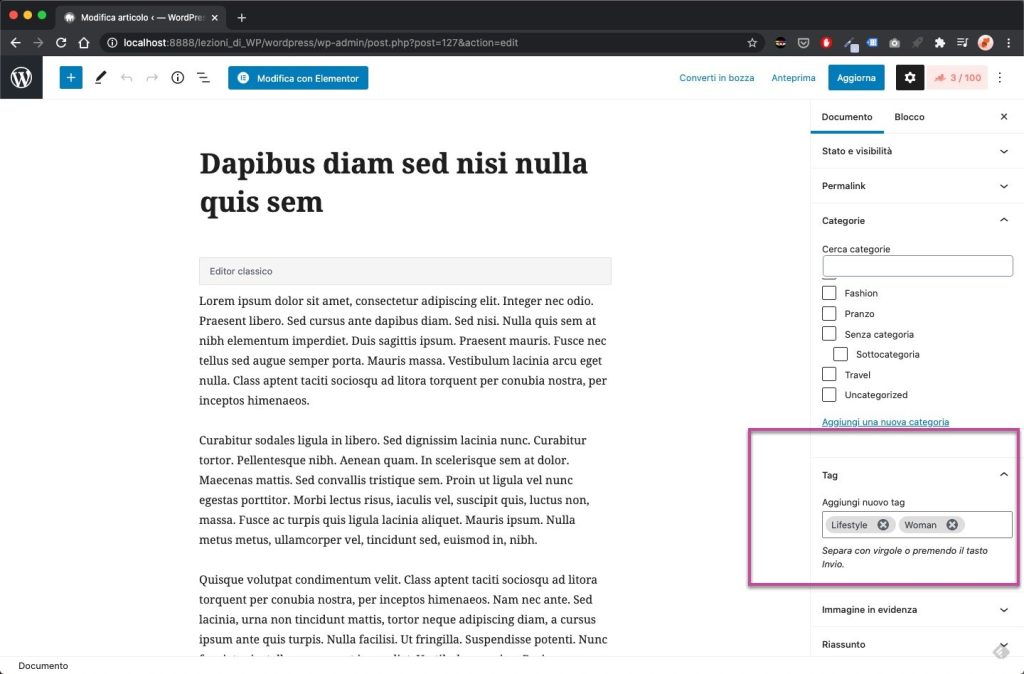
Il secondo: puoi aggiungere direttamente i tag andando su Articoli -> Tag. In questa interfaccia, puoi sia aggiungere nuovi tag che gestire i tag esistenti utilizzati sul tuo sito:

Questo secondo metodo è utile perché, oltre ad aggiungere semplicemente un nuovo tag, puoi anche impostare o modificare lo slug di ogni tag.
Come mostrare i tag sul sito
La maggior parte dei temi di WordPress visualizzerà automaticamente i tag assegnati ad un post come parte dei metadati del post. Di solito, questi tag saranno mostrati all’inizio o alla fine del post.
Se lo desideri, però, puoi anche usare un widget per visualizzare facilmente tutti i tag che hai usato sul tuo sito come parte di una cosa chiamata tag cloud. Un po’ old school, ma è una possibilità.
Un tag cloud è fondamentalmente una grande lista di tag usati sul tuo sito, spesso con tag usati più frequentemente contrassegnati da un testo più grande (anche se lo stile esatto dipende dal tuo tema specifico). Puoi vedere un esempio di tag cloud qui sotto:

Per aggiungere un tag cloud simile al tuo sito WordPress:
- Vai a Aspetto -> Widget
- Trascina il widget Tag Cloud dall’area Widget disponibili alla posizione in cui vuoi che venga visualizzato
- Dagli un titolo opzionale e scegli se mostrare o meno il conteggio effettivo dei numeri

Tag WordPress e SEO
Anche se i tag di WordPress sono spesso utili dal punto di vista dell’usabilità, ci sono alcune best practice SEO da seguire per assicurare che l’uso dei tag non abbia alcun effetto negativo sull’ottimizzazione del tuo sito sui motori di ricerca (SEO).
Per impostazione predefinita, ogni tag che utilizzi crea una pagina di archivio separata che elenca tutti i post che utilizzano quel tag.
Questo è un bene per gli esseri umani perché possono facilmente trovare contenuti simili, ma per i crawler dei motori di ricerca, crea un sacco di pagine di contenuti duplicati di bassa qualità. Infatti, tutti i tuoi post sono anche elencati nella pagina di archivio principale del tuo blog, così come l’URL individuale di ogni post.
Piuttosto che sprecare il tempo di Google con queste pagine di archivio tag, un approccio migliore è quello di usare la direttiva noindex per dire a Google di non preoccuparsi di indicizzare i tuoi archivi tag.
Come impostare noindex per i tag con Rank Math
Il modo più semplice per assegnare noindex alle pagine dell’archivio dei tag WordPress è tramite il plugin gratuito Rank Math.
Supponendo che tu abbia già il plugin installato e attivato, ecco come fare. Per prima cosa, devi andare nella schermata di setup dei titoli e delle meta info:
- Clicca sul link Rank Math nella tua barra laterale nella dashboard di WordPress
- Vai alla scheda Titles & Meta
- Seleziona la tab Tag
- Abilita l’opzione Tag Archives Robots Meta
- Seleziona l’opzione
noindex

Ora, le tue pagine di archivio tag continueranno a funzionare regolarmente per gli esseri umani, ma Google e altri motori di ricerca non le indicizzeranno e non creeranno contenuti multipli.
Altre risorse utili per i tag WordPress
Oltre all’usabilità sul sito, puoi anche usare i tag di WordPress in modo creativo con alcuni plugin di WordPress.
Per esempio, puoi implementare sul tuo sito Easy Social Share Buttons per il plugin WordPress per aiutare i visitatori a condividere i tuoi post.
Con questo plugin per i social media, si può fare in modo che se un visitatore clicca sul pulsante di condivisione su Twitter, Easy Social Share Buttons pre-compila automaticamente il Tweet con gli hashtag in base ai tag utilizzati nel post.
Quindi, anche se non mostri i tag pubblicamente sul blog, li puoi usare comunque dietro le quinte per aiutare a mettere a punto una strategia di condivisione sui social media.
…e con questo è tutto riguardo ai tag. Assicurati di leggere la funzione delle tassonomie e delle categorie in WordPress, in modo da farti il quadro completo della situazione.




